
Главная страница Случайная страница
КАТЕГОРИИ:
АвтомобилиАстрономияБиологияГеографияДом и садДругие языкиДругоеИнформатикаИсторияКультураЛитератураЛогикаМатематикаМедицинаМеталлургияМеханикаОбразованиеОхрана трудаПедагогикаПолитикаПравоПсихологияРелигияРиторикаСоциологияСпортСтроительствоТехнологияТуризмФизикаФилософияФинансыХимияЧерчениеЭкологияЭкономикаЭлектроника
Примечание
|
|
Решающим фактором при разрешении спорных вопросов между абонентом и организацией являются данные «Системы учета Интернет трафика».
На сайте ftp: //ftp.byfly.by/byfly Вы найдете подробные инструкции по настройке ADSL- модема.
По всем вопросам подключения и настройки ADSL-модема обращайтесь в круглосуточную службу технической поддержки Интернет РУП " Белтелеком" по телефону 123.
Подключение модема к компьютеру и телефонной линии
1. Перед началом работы убедитесь, что компьютер выключен.
2. Подключите модем к телефонной линии. Соедините разъем «DSL» модема с разъемом «MODEM» (или «ADSL») сплиттера. Телефонный аппарат соедините с гнездом «PHONE» (или «TEL») сплиттера. Гнездо «LINE» сплиттера соедините с телефонной розеткой. Используйте для этого прилагаемые телефонные кабели.
3. Подключите модем к сетевому адаптеру компьютера. Соедините разъем «ETHERNET» (или «LAN») модема с соответствующим разъемом компьютера с помощью прилагаемого кабеля Ethernet.
4. Подключите модем к сети 220 В через входящий в комплект адаптер, и включите питание, нажав кнопку «ON/OFF» на задней панели. Дождитесь, пока зеленый индикатор " POWER» перестанет мигать и будет гореть постоянно.
Внимание: Во избежание поражения электрическим током недопустимо использование поврежденного адаптера питания.
5. Включите компьютер и дождитесь загрузки операционной системы.
6. Проверьте правильность подключений и наличие соединения с провайдером. Если модем исправен, индикатор «POWER» горит постоянно зеленым цветом. В ходе установки ADSL-соединения с провайдером индикатор «DSL» будет редко мигать. Если ADSL-соединение с провайдером было успешно установлено, то индикатор «DSL» постоянно горит зеленым или оранжевым цветом в зависимости от модели модема. При правильном подключении модема к компьютеру индикатор «ETHERNET» или «LAN» горит зеленым или оранжевым цветом. В зависимости от модели и настройки модема могут гореть и другие индикаторы, но при правильном подключении обязательно должны гореть индикаторы «POWER», < < ETHERNET> > и «DSL» на любом модеме.
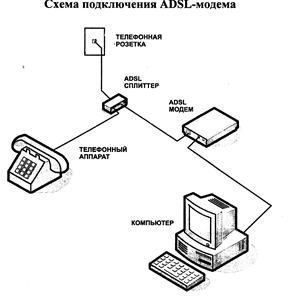
Типичные ошибки Windows при установке РРРоЕ подключения:
Ошибка 678. Модем или другое устройство не отвечает.
Ошибка возникает, когда нет соединения между компьютером и модемом, между модемом и телефонной станцией, неправильно настроен модем. При возникновении ошибки первым делом проверьте правильность подключения модема к компьютеру и телефонной линии, все ли индикаторы на модеме горят. Проверьте, установлена ли в системе сетевая карта. Если все подключения сделаны верно, перегрузите модем.
Ошибки 691/719. Неправильное имя пользователя или пароль.
Ошибки возникают при неверно введенных данных пользователя либо при отрицательном балансе на счету.
Если вы уже пользовались доступом в интернет от ByFly и возникла «Ошибка 691», вероятнее всего у вас закончились деньги на лицевом счету. Войдите, используя гостевое подключение (доступно даже при отрицательном балансе), в кабинет пользователя на сайте Byfly.by. При отрицательном балансе оплатите услуги ByFly и через час-полтора у вас появится интернет. В случае положительного остатка на счету следуйте инструкциям для новых абонентов, изложенным ниже.
Если вы новый абонент, то при возникновении этой ошибки заново создайте подключение и введите Логин и Пароль точно как в «бланке-заказе услуги». Проверьте раскладку клавиатуры перед вводом пароля - символы пароля представляются в виде точек и невозможно визуально проконтролировать правильность ввода пароля. Если создание подключения не помогло, то подождите полчаса-час, вас могли не активировать на момент подключения. Как только вам создадут учетную запись в системе, вы сразу же сможете воспользоваться логином\паролем для входа в интернет. Проверьте в бланке-заказе услуги дату начала предоставления услуги - раньше указанной даты вас не активируют.
Ошибка 769. Указанное назначение недостижимо
Ошибка возникает, когда отключена сетевая карта. Для включения зайдите в сетевые подключения и дважды щелкните по «подключению по локальной сети» или правой кнопкой мыши щелкните по подключению и в контекстном меню выберите пункт «включить». Иконка сетевого подключения изменится с серой на голубую и. состояние будет «подключено». После включения сетевой карты повторите подключение.
Ошибки 619/651. Компьютер не ответил вовремя
Возникают попеременно при запуске подключения и повторных попытках подключиться. Избавиться можно двумя способами: в свойствах подключения к интернет во вкладке «параметры» установите число повторений набора номера равным 100, а интервал между повторениями в 1 секунду. Компьютер сам будет переподключаться при ошибке. Второй способ — создать подключение интернет в модеме. Для этого следует обратиться в службу поддержки или сервисный центр к специалистам компании.